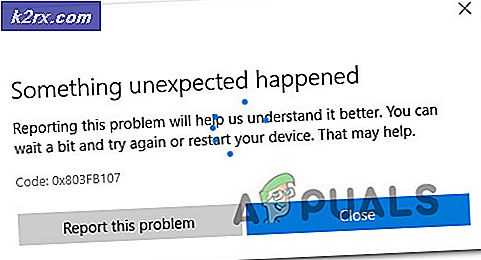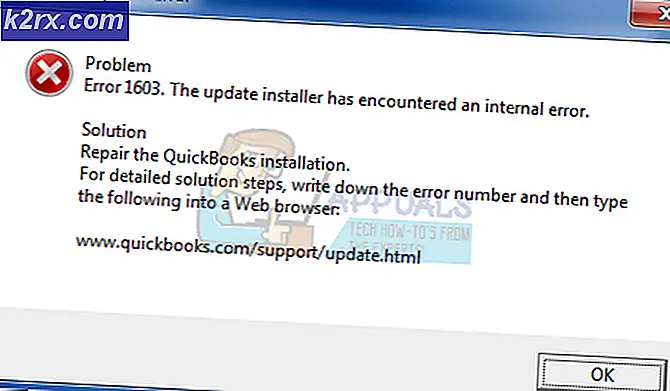วิธีการแก้ไขตัวจัดการ Credential Error 0x80090345
ผู้ใช้จำนวนมากได้รายงานปัญหาเกี่ยวกับเวิร์กสเตชันที่เชื่อมต่อกับโดเมนก่อนหน้านี้โดยไม่ได้รับข้อมูลประจำตัวของ Outlook และ Credential Manager จะไม่เริ่มทำงานและแสดงข้อผิดพลาด 0x80090345
ปัญหานี้ดูเหมือนจะเกี่ยวข้องกับการปรับปรุงของ Windows KB3000850 และ KB299261 เราจะพยายามแก้ไขปัญหาโดยไม่ต้องถอนการติดตั้งการอัปเดตและหากไม่ช่วยให้เราสามารถถอนการติดตั้งโปรแกรมปรับปรุงได้เนื่องจากน่าจะเป็นวิธีแก้ไขปัญหาที่แน่ชัดสำหรับปัญหานี้
โซลูชันที่ 1: ตั้งค่าของรายการรีจิสทรี ProtectionPolicy เพื่อเปิดใช้งานการสำรองข้อมูลภายในเครื่องของ MasterKey
เพื่อแก้ไขปัญหานี้เราจำเป็นต้องแก้ไขรายการรีจิสตรีเพื่อเปิดใช้งานการสำรองข้อมูลภายในเครื่องของ MasterKey แทนการใช้ RWDC เพื่อทำสิ่งนี้:
PRO TIP: หากปัญหาเกิดขึ้นกับคอมพิวเตอร์หรือแล็ปท็อป / โน้ตบุ๊คคุณควรลองใช้ซอฟต์แวร์ Reimage Plus ซึ่งสามารถสแกนที่เก็บข้อมูลและแทนที่ไฟล์ที่เสียหายได้ วิธีนี้ใช้ได้ผลในกรณีส่วนใหญ่เนื่องจากปัญหาเกิดจากความเสียหายของระบบ คุณสามารถดาวน์โหลด Reimage Plus โดยคลิกที่นี่- กด ปุ่ม Windows ค้างไว้ + R เพื่อเปิดหน้าต่างโต้ตอบการทำงาน
- พิมพ์ regedit และกด Enter ถ้าคุณได้รับข้อความแจ้ง UAC ให้คลิก ตกลง และดำเนินการต่อ
- ในบานหน้าต่างนำทางด้านซ้ายค้นหาและคลิก HKEY_LOCAL_MACHINE
- เปิดโฟลเดอร์ย่อยถัดไปที่ชื่อว่า SOFTWARE
- หลังจากนั้นให้ค้นหาโฟลเดอร์ Microsoft และภายใต้การ เข้ารหัสลับ แบบเปิดนั้น
- ภายใต้โฟลเดอร์ Cryptography คุณจะพบโฟลเดอร์ Protect และ Subfolder Providers ภายในโฟลเดอร์
- ค้นหา df9d8cd0-1501-11d1-8c7a-00c04fc297eb ภายใต้ ผู้ให้บริการ
- หลังจากเลือก df9d8cd0-1501-11d1-8c7a-00c04fc297eb ให้ มองหา ProtectionPolicy ทางด้านขวาหากไม่มีแล้วให้สร้าง DWORD 32bit value และตั้งชื่อเป็น ProtectionPolicy
- ดับเบิลคลิกที่ ProtectionPolicy และเปลี่ยนค่ารายการรีจิสทรีเป็น 1
โซลูชัน 2: การถอนการติดตั้งโปรแกรมปรับปรุง KB2992611 และ KB3000850
เนื่องจากปัญหานี้เกี่ยวกับการปรับปรุงของ Microsoft KB2992611 และ KB3000850 ถ้าโซลูชัน 1 ไม่ช่วยให้เราสามารถถอนการติดตั้งโปรแกรมปรับปรุงเหล่านี้และปิดใช้งานการติดตั้งเหล่านี้ได้โดยอัตโนมัติ ขั้นตอนต่อไปนี้บอกเราเกี่ยวกับกระบวนการนี้:
- กดปุ่ม โลโก้ Windows + X เพื่อเปิดเมนูขั้นสูงที่มุมล่างซ้ายของหน้าจอ
- ไปที่ Programs and Features และคลิกที่ View installed updates ที่มุมบนซ้าย
- มองหา KB2992611 ในรายการหรือพิมพ์ KB2992611 ลง ใน ช่องค้นหา ที่มุมบนขวา
- คลิกขวา ที่การอัพเดตและเลือก Uninstall
- ทำซ้ำขั้นตอนเดียวกันสำหรับ KB3000850
- รีสตาร์ท เครื่องคอมพิวเตอร์
- ดาวน์โหลด และ เรียกใช้ เครื่องมือ แสดงปัญหาการอัปเดตหรือแสดงตัวแก้ไขปัญหา สำหรับ Windows 10 จาก Microsoft
- เมื่อคุณเรียกใช้เครื่องมือแก้ปัญหานี้จะมีการค้นหาการอัปเดตที่พร้อมใช้งานและให้คุณเลือกที่จะ ซ่อน ไว้ป้องกันไม่ให้โปรแกรมปรับปรุงติดตั้งโดยอัตโนมัติ
PRO TIP: หากปัญหาเกิดขึ้นกับคอมพิวเตอร์หรือแล็ปท็อป / โน้ตบุ๊คคุณควรลองใช้ซอฟต์แวร์ Reimage Plus ซึ่งสามารถสแกนที่เก็บข้อมูลและแทนที่ไฟล์ที่เสียหายได้ วิธีนี้ใช้ได้ผลในกรณีส่วนใหญ่เนื่องจากปัญหาเกิดจากความเสียหายของระบบ คุณสามารถดาวน์โหลด Reimage Plus โดยคลิกที่นี่